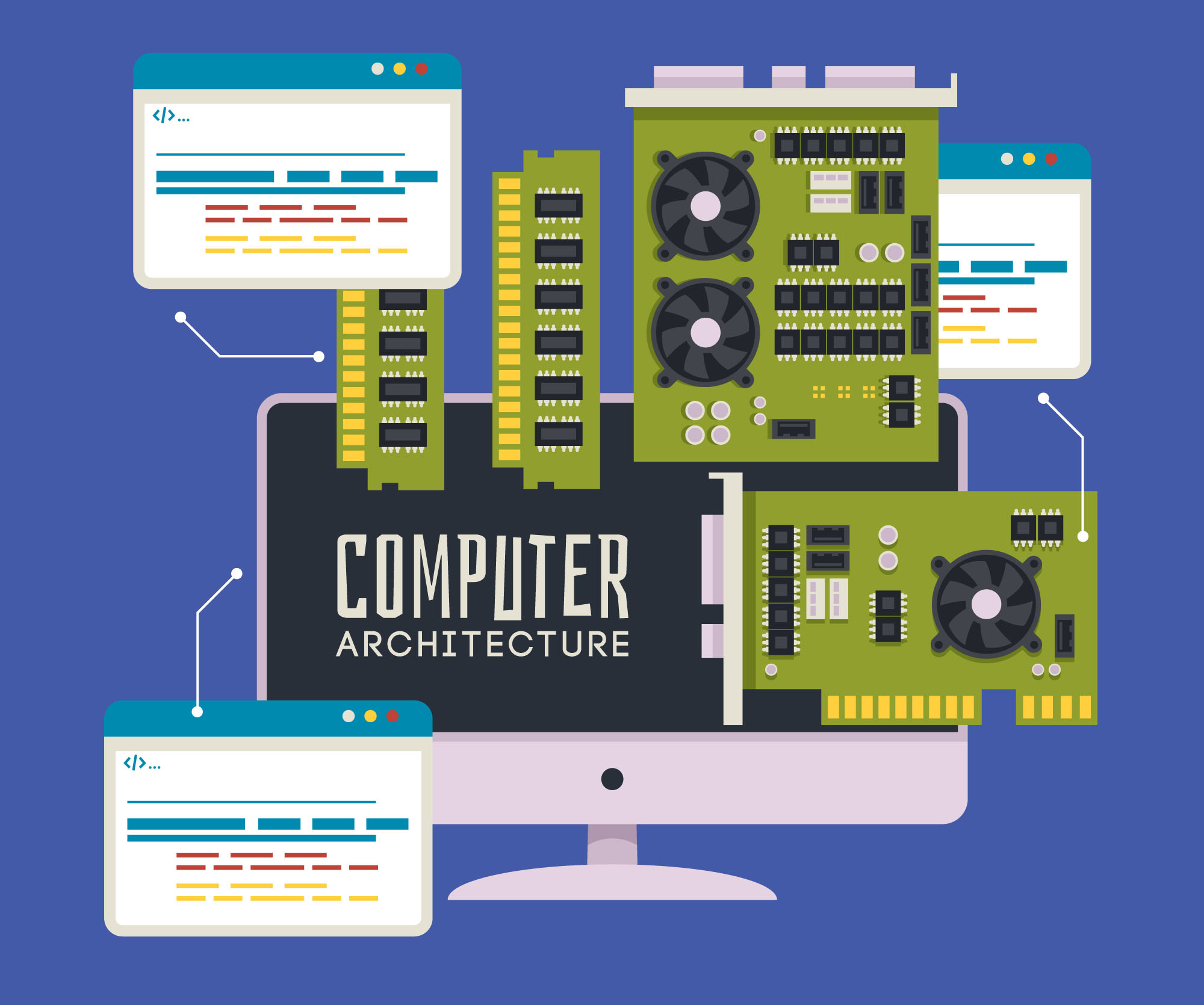Hướng dẫn cài đặt ad server 2008 Windows mới nhất
Active Directory được phát hành năm 2000 là công cụ hỗ trợ đắc lực cho Microsoft Server Networking Services. Active Directory cung cấp cấu trúc để tập trung mạng và lưu trữ thông tin về tài nguyên mạng trên toàn bộ miền, sử dụng Domain Controllers để lưu trữ tập trung này cho người dùng mạng.Chúng ta xem Hướng dẫn cài đặt ad server 2008 Windows mới nhất với Domain Controller sau khi đã cài đặt Windows Server 2008 với phiên bản mới nhất như thế nào nhé.
Yêu cầu đối với cài đặt ad server 2008
Đầu tiên chúng ta trao đổi một số yêu cầu cho cài đặt mới của Active Directory Domain Services:
- Cài đặt Windows Server 2008
- Định cấu hình cấu hình mạng TCP / IP và DNS
- Các ổ đĩa lưu trữ SYSVOL phải trên một ổ đĩa cục bộ được định dạng NTFS
- Active Directory yêu cầu DNS được cài đặt trong mạng. Nếu nó chưa được cài đặt, bạn có thể chỉ định máy chủ DNS sẽ được cài đặt trong quá trình cài đặt Active Directory Domain Services.
Làm thế nào để cài đặt ad server 2008 qua Server Manager?
Đầu tiên chúng ta hãy bắt đầu bằng cách cài đặt Active Directory thông qua Server Manager. Đây là cách chuyển tiếp thẳng nhất, mình sẽ hướng dẫn bạn qua các bước cần thiết:1. Bắt đầu Server Manager.2. Chọn Vai trò trong ngăn bên trái, sau đó nhấp vào Thêm Vai trò trong bảng điều khiển trung tâm. 3. Tùy thuộc vào việc bạn đã kiểm tra để bỏ qua trang Before You Begin trong khi cài đặt một dịch vụ khác, bây giờ bạn sẽ thấy các trang cảnh báo cho bạn biết chắc chắn rằng bạn có bảo mật mạnh mẽ, IP tĩnh và các bản vá lỗi mới nhất trước khi thêm các vai trò vào máy chủ của bạn.Sau đó nhấp vào Tiếp theo .
3. Tùy thuộc vào việc bạn đã kiểm tra để bỏ qua trang Before You Begin trong khi cài đặt một dịch vụ khác, bây giờ bạn sẽ thấy các trang cảnh báo cho bạn biết chắc chắn rằng bạn có bảo mật mạnh mẽ, IP tĩnh và các bản vá lỗi mới nhất trước khi thêm các vai trò vào máy chủ của bạn.Sau đó nhấp vào Tiếp theo . 4. Trong cửa sổ Select Server Roles đặt một check bên cạnh Active Directory Domain Services và kích Next .
4. Trong cửa sổ Select Server Roles đặt một check bên cạnh Active Directory Domain Services và kích Next . 5. Trang thông tin về Dịch vụ Tên miền Active Directory sẽ đưa ra các cảnh báo sau, sau khi đọc, bạn nên kích Next
5. Trang thông tin về Dịch vụ Tên miền Active Directory sẽ đưa ra các cảnh báo sau, sau khi đọc, bạn nên kích Next 6. Các Confirm Installation Selections màn hình sẽ hiển thị cho bạn một số thông điệp thông tin và cảnh báo rằng các máy chủ có thể cần phải được khởi động lại sau khi cài đặt. Xem lại thông tin và sau đó nhấp vào Tiếp theo .
6. Các Confirm Installation Selections màn hình sẽ hiển thị cho bạn một số thông điệp thông tin và cảnh báo rằng các máy chủ có thể cần phải được khởi động lại sau khi cài đặt. Xem lại thông tin và sau đó nhấp vào Tiếp theo . 7. Các Installation Results màn hình sẽ hy vọng cho thấy Installation Kế nhiệm , và một cảnh báo thêm về việc chạy dcpromo.exe, bấm Đóng .
7. Các Installation Results màn hình sẽ hy vọng cho thấy Installation Kế nhiệm , và một cảnh báo thêm về việc chạy dcpromo.exe, bấm Đóng . 8. Sau khi Thuật sỹ Cài đặt đóng lại, bạn sẽ thấy trình quản lý máy chủ cho thấy dịch vụ miền Active Directory vẫn không chạy. Điều này là bởi vì chưa chạy dcpromo được nêu ra.
8. Sau khi Thuật sỹ Cài đặt đóng lại, bạn sẽ thấy trình quản lý máy chủ cho thấy dịch vụ miền Active Directory vẫn không chạy. Điều này là bởi vì chưa chạy dcpromo được nêu ra. 9. Nhấp vào nút Start , gõ dcpromo.exe vào hộp tìm kiếm và nhấn Enter hoặc nhấp vào kết quả tìm kiếm.
9. Nhấp vào nút Start , gõ dcpromo.exe vào hộp tìm kiếm và nhấn Enter hoặc nhấp vào kết quả tìm kiếm. 10. Các Active Directory Domain Services Installation Wizard sẽ bắt đầu. Có liên kết đến nhiều thông tin hơn nếu bạn muốn tìm hiểu thêm một chút nữa bạn có thể theo dõi chúng hoặc bạn có thể tiếp tục và nhấp vào Sử dụng cài đặt chế độ nâng cao và sau đó nhấp vào Tiếp theo .
10. Các Active Directory Domain Services Installation Wizard sẽ bắt đầu. Có liên kết đến nhiều thông tin hơn nếu bạn muốn tìm hiểu thêm một chút nữa bạn có thể theo dõi chúng hoặc bạn có thể tiếp tục và nhấp vào Sử dụng cài đặt chế độ nâng cao và sau đó nhấp vào Tiếp theo . 11. Màn hình kế tiếp cảnh báo về một số tính tương thích hệ điều hành với một số khách hàng lớn tuổi.sau khi bạn đã đọc qua nó và nhấp vào Tiếp theo .
11. Màn hình kế tiếp cảnh báo về một số tính tương thích hệ điều hành với một số khách hàng lớn tuổi.sau khi bạn đã đọc qua nó và nhấp vào Tiếp theo . 12. Tiếp theo Choose Deployment Configuration và bạn có thể chọn để thêm một miền vào một forest hiện có hoặc tạo một forest từ đầu. Chọn Tạo miền mới trong một khu rừng mới và nhấp vào Tiếp theo .
12. Tiếp theo Choose Deployment Configuration và bạn có thể chọn để thêm một miền vào một forest hiện có hoặc tạo một forest từ đầu. Chọn Tạo miền mới trong một khu rừng mới và nhấp vào Tiếp theo . 13. Các Tên Root miền rừng muốn bạn đặt tên cho tên miền gốc của rừng bạn đang tạo.Với mục đích của bài kiểm tra này, chúng tôi sẽ tạo ra ADExample.com . Sau khi nhập xong, kích Next .
13. Các Tên Root miền rừng muốn bạn đặt tên cho tên miền gốc của rừng bạn đang tạo.Với mục đích của bài kiểm tra này, chúng tôi sẽ tạo ra ADExample.com . Sau khi nhập xong, kích Next . 14. Trình hướng dẫn sẽ kiểm tra xem tên đã được sử dụng, sau vài giây bạn sẽ được hỏi về tên NetBios cho tên miền. Trong trường hợp này, tôi sẽ để mặc định ở vị trí của ADEXAMPLE , và sau đó nhấp vào Tiếp theo .
14. Trình hướng dẫn sẽ kiểm tra xem tên đã được sử dụng, sau vài giây bạn sẽ được hỏi về tên NetBios cho tên miền. Trong trường hợp này, tôi sẽ để mặc định ở vị trí của ADEXAMPLE , và sau đó nhấp vào Tiếp theo . 15. Màn hình kế tiếp là Set Forest Functional LevelChọn Windows Server 2008 và sau đó nhấp vào Tiếp theo .
15. Màn hình kế tiếp là Set Forest Functional LevelChọn Windows Server 2008 và sau đó nhấp vào Tiếp theo . 16. Bây giờ chúng ta đi đến Additional Domain Controller Options , ở đây bạn có thể lựa chọn để cài đặt một máy chủ DNS, được đề nghị trên bộ điều khiển tên miền đầu tiên.Nếu đây không phải là bộ điều khiển tên miền đầu tiên, bạn sẽ có các tùy chọn cài đặt Global Catalog và / hoặc cài đặt này như là một Domain Controller chỉ đọc . Vì nó là bộ điều khiển tên miền đầu tiên, nên Global Catalog là bắt buộc, và một bộ điều khiển RDOC không phải là một lựa chọn có sẵn.Hãy cài đặt máy chủ DNS bằng cách đặt một kiểm tra bên cạnh nó và nhấn Next .
16. Bây giờ chúng ta đi đến Additional Domain Controller Options , ở đây bạn có thể lựa chọn để cài đặt một máy chủ DNS, được đề nghị trên bộ điều khiển tên miền đầu tiên.Nếu đây không phải là bộ điều khiển tên miền đầu tiên, bạn sẽ có các tùy chọn cài đặt Global Catalog và / hoặc cài đặt này như là một Domain Controller chỉ đọc . Vì nó là bộ điều khiển tên miền đầu tiên, nên Global Catalog là bắt buộc, và một bộ điều khiển RDOC không phải là một lựa chọn có sẵn.Hãy cài đặt máy chủ DNS bằng cách đặt một kiểm tra bên cạnh nó và nhấn Next . 17. Bạn sẽ nhận được một cửa sổ cảnh báo về uỷ quyền cho máy chủ DNS này không thể được tạo ra, nhưng vì đây là máy chủ DNS đầu tiên bạn có thể chỉ cần bấm Yes và bỏ qua cảnh báo này.
17. Bạn sẽ nhận được một cửa sổ cảnh báo về uỷ quyền cho máy chủ DNS này không thể được tạo ra, nhưng vì đây là máy chủ DNS đầu tiên bạn có thể chỉ cần bấm Yes và bỏ qua cảnh báo này. 18. Tiếp theo bạn có thể chọn để đặt các tệp tin cần thiết cho Active Directory, bao gồm Cơ sở dữ liệu, Nhật ký Tệp và SYSVOL , đề nghị đặt các tệp nhật ký và cơ sở dữ liệu vào một phân vùng riêng biệt để thực hiện và khả năng khôi phục. Bạn chỉ có thể để mặc định mặc dù và nhấn Next .
18. Tiếp theo bạn có thể chọn để đặt các tệp tin cần thiết cho Active Directory, bao gồm Cơ sở dữ liệu, Nhật ký Tệp và SYSVOL , đề nghị đặt các tệp nhật ký và cơ sở dữ liệu vào một phân vùng riêng biệt để thực hiện và khả năng khôi phục. Bạn chỉ có thể để mặc định mặc dù và nhấn Next . 19. Bây giờ hãy chọn một mật khẩu cho Directory Services Restore Mode khác với mật khẩu miền. Nhập mật khẩu của bạn và xác nhận nó trước khi nhấn Next .Lưu ý: Bạn nên sử dụng mật khẩu MẠNH cho điều này và sẽ được cảnh báo nếu nó không đáp ứng các tiêu chí.
19. Bây giờ hãy chọn một mật khẩu cho Directory Services Restore Mode khác với mật khẩu miền. Nhập mật khẩu của bạn và xác nhận nó trước khi nhấn Next .Lưu ý: Bạn nên sử dụng mật khẩu MẠNH cho điều này và sẽ được cảnh báo nếu nó không đáp ứng các tiêu chí. 20. Tiếp theo, bạn sẽ thấy một bản tóm tắt của tất cả các tùy chọn mà bạn đã đi qua trong trình hướng dẫn.Nếu bạn có kế hoạch tạo nhiều bộ điều khiển miền với các cài đặt tương tự, hãy nhấp vào nút Xuất cài đặt ... để lưu bản sao txt của các cài đặt để sử dụng trong tệp answer cho cài đặt theo kịch bản. Sau khi xuất và xem cài đặt, hãy nhấp vào Tiếp theo .
20. Tiếp theo, bạn sẽ thấy một bản tóm tắt của tất cả các tùy chọn mà bạn đã đi qua trong trình hướng dẫn.Nếu bạn có kế hoạch tạo nhiều bộ điều khiển miền với các cài đặt tương tự, hãy nhấp vào nút Xuất cài đặt ... để lưu bản sao txt của các cài đặt để sử dụng trong tệp answer cho cài đặt theo kịch bản. Sau khi xuất và xem cài đặt, hãy nhấp vào Tiếp theo . 21. Bây giờ cài đặt sẽ bắt đầu bao gồm tùy chọn máy chủ DNS nếu được chọn. Bạn sẽ nhận thấy một hộp để Khởi động lại khi hoàn thành mà bạn có thể kiểm tra để khởi động lại ngay khi mọi thứ được cài đặt .
21. Bây giờ cài đặt sẽ bắt đầu bao gồm tùy chọn máy chủ DNS nếu được chọn. Bạn sẽ nhận thấy một hộp để Khởi động lại khi hoàn thành mà bạn có thể kiểm tra để khởi động lại ngay khi mọi thứ được cài đặt .
Xác nhận cài đặt dịch vụ miền Active Directory
Khi bạn khởi động lại bạn sẽ được yêu cầu đăng nhập vào miền, và có thể mở Active Directory Users and Computers từ thực đơn Administrative. Khi bạn làm bạn sẽ thấy tên miền ADExample.com và có thể quản lý tên miền. Đến đây là tất cả các bước cài đặt ad server 2008 mình đã chia sẻ rất chi tiết cho các bạn dễ cài đặt nhất, có vấn đề gì thắc mắc các bạn vào trang Vdo.vn để xem thêm các loại dịch vụ từ máy chủ.xem thêm cài đặt password cho server 2008
Đến đây là tất cả các bước cài đặt ad server 2008 mình đã chia sẻ rất chi tiết cho các bạn dễ cài đặt nhất, có vấn đề gì thắc mắc các bạn vào trang Vdo.vn để xem thêm các loại dịch vụ từ máy chủ.xem thêm cài đặt password cho server 2008
Share
Comments
( 0 comments )Your comments
Similar Posts